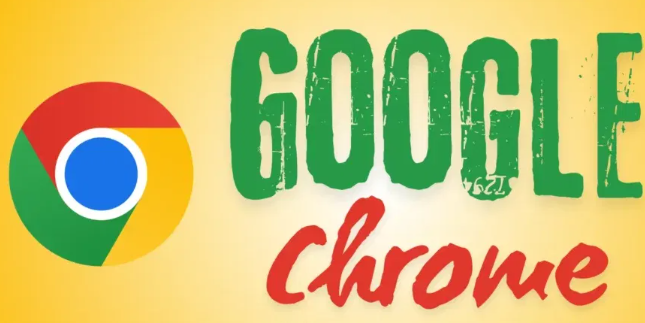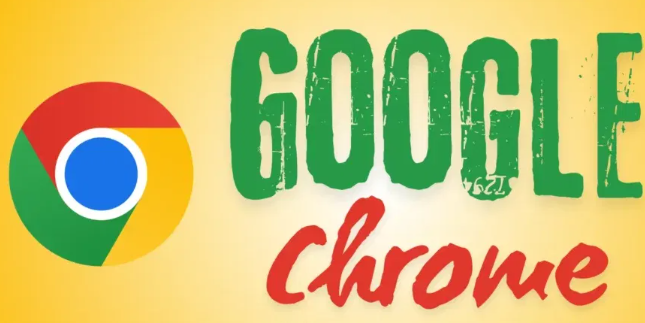
以下是Chrome浏览器下载完成后启动优化技巧:
1. 清理缓存和历史记录:打开Chrome浏览器,点击右上角的三点菜单按钮,选择“设置”。在设置页面中,向下滚动并点击“隐私和安全”选项。点击“清除浏览数据”按钮,在弹出的窗口中,选择需要清除的数据范围,如“全部时间”,并勾选“缓存的图片和文件”以及“Cookie及其他网站数据”等选项,然后点击“清除数据”按钮。这样可以减少数据堆积对性能的影响,释放存储空间,从而缓解卡顿现象,加快启动速度。
2. 调整启动时设置:进入Chrome设置,在“系统”选项中找到“启动时”设置。若不需要每次启动都加载特定的页面或标签组,可选择“打开新标签页”或“继续浏览上次未关闭页面”,而非“打开特定页面或一组标签”,减少启动时的加载任务。
3. 关闭不必要的扩展程序:点击浏览器右上角的三点菜单按钮,选择“更多工具”,再点击“扩展程序”。在扩展程序页面,可禁用或删除不需要的扩展。因为过多的扩展程序会占用大量内存资源,定期清理不必要的扩展能有效优化内存使用,加快浏览器启动速度。
4. 取消勾选后台应用相关选项:在高级设置中,找到“启动时”选项,取消勾选“继续运行后台应用以访问所有设备上的扩展程序、通知和浏览活动”,避免后台应用占用系统资源,影响浏览器启动速度。
5. 关闭占用系统资源的后台进程:按下`Ctrl+Shift+Esc`键打开任务管理器(Windows系统)或通过其他方式打开相应的系统资源管理工具,在“进程”选项卡中找到谷歌浏览器的进程,以及其他可能占用系统资源较大的后台进程,右键点击该进程,选择“结束进程”。然后重新打开浏览器,再次尝试下载页面,看是否还会出现卡顿情况。